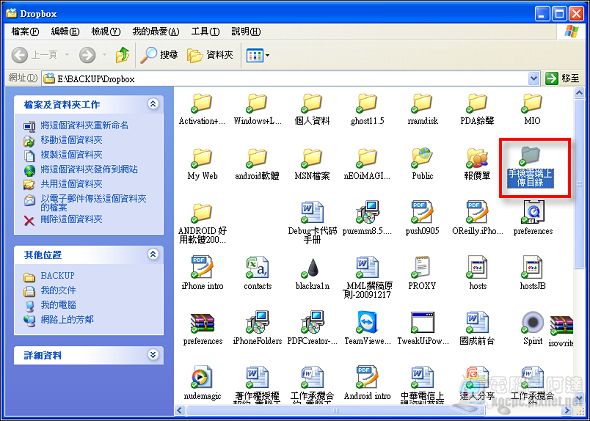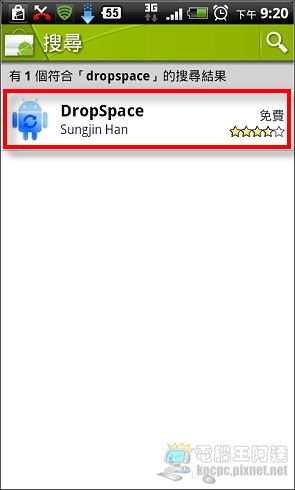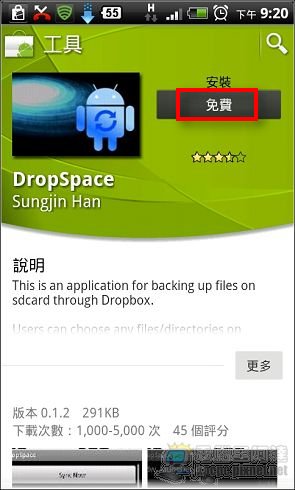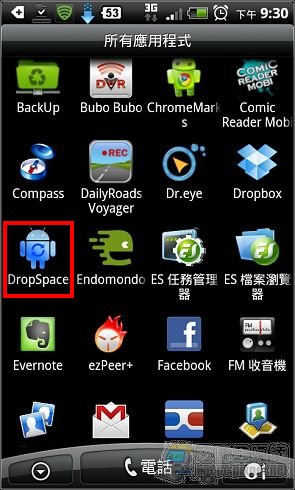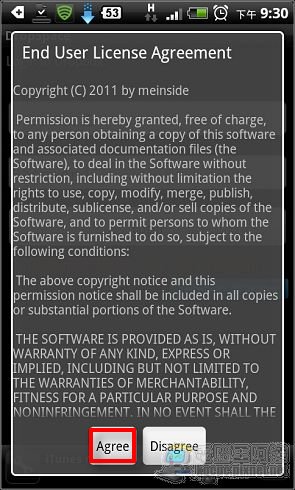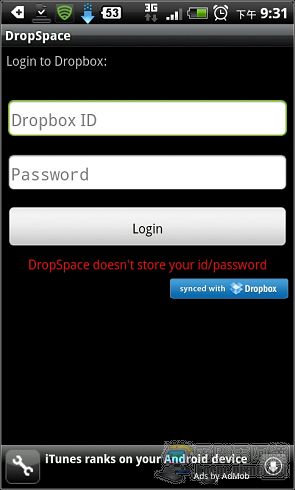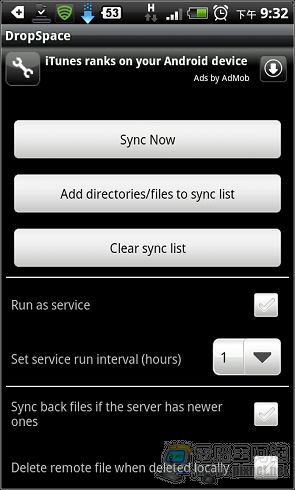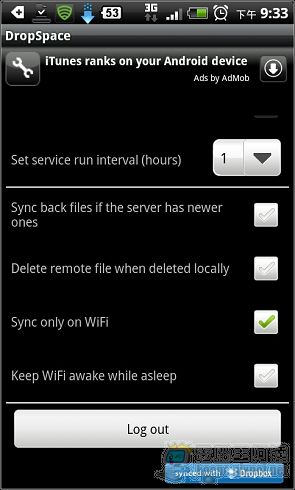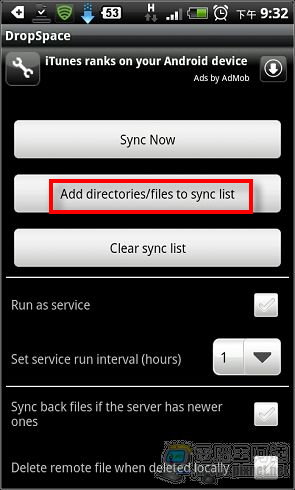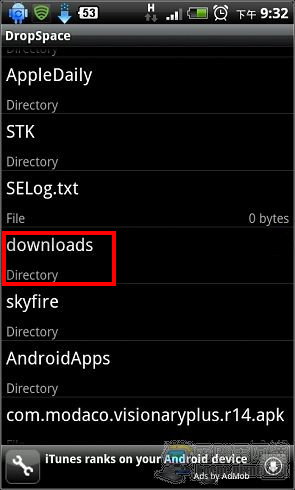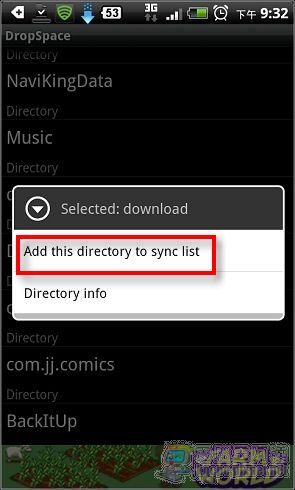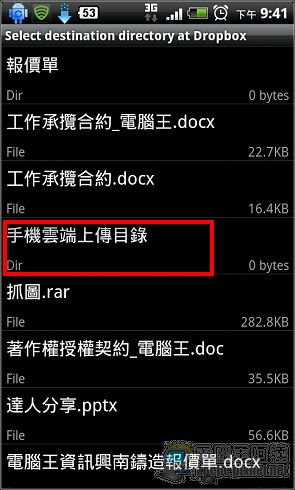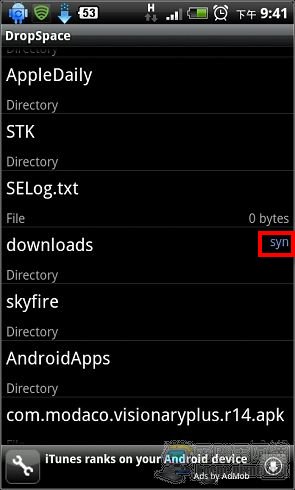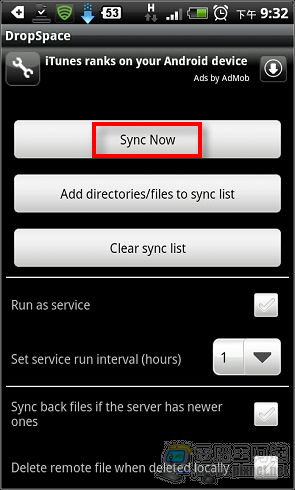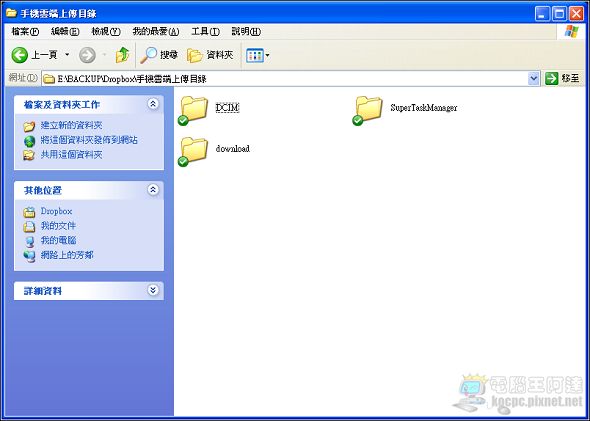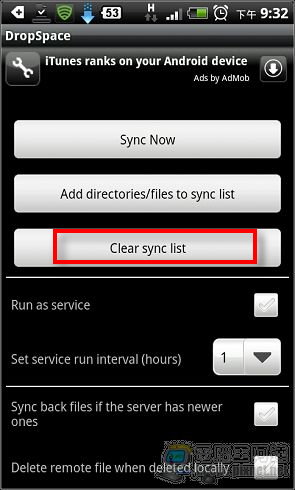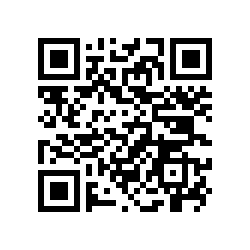這一篇是筆者從「異塵行者」大大那邊看到的(最近Android軟體真的沒什麼梗),主要的功用就是可以指定手機記憶卡內特定目錄同步到「Dropbox」的網路空間中,Dropbox筆者已經寫過很多版本的各種應用,大家可以參閱之前的文章:
1.Dropbox PC端應用。
2.Dropbox 與iPhone的應用。
3.Dropbox 與Android手機的應用。
那麼這個「DropSpace」跟「Dropbox」又有什麼差別呢?手機版的Dropbox主要功能是從手機上傳/雲端下載「Dropbox雲端硬碟」中的資料,只是單向的上傳/下載單個檔案,並不能對特地目錄持續自動同步,「DropSpace」就是達成這個目的的程式。
由於「DropSpace」可以跟Dropbox PC端指定目錄同步,為了使用方便最好在Dropbox目錄中先建立一個手機專用的目錄:
接著去Android Market搜尋「DropSpace」並下載(FREE):
下載「DropSpace」後執行,一開始的授權閱讀完後點選「Agree」:
輸入「DropBox」的帳號密碼後LOGIN:
「DropSpace」的主畫面選單,看起來要設定的內容好像很多實際上大都使用預設值即可:
▲其中「Delete remote file when deleted locally」指的是如果砍掉本地端檔案那麼也刪除雲端的檔案,另外「Sync only on WiFi」是指只能在WiFi環境下同步,這些項目大家自行決定要不要勾選。
一開始要使用「DropSpace」前要先選擇要與Dropbox同步的手機記憶卡目錄(Add directories/files to sync list):
選擇手機記憶卡要同步的目錄(按住不放)接著選擇「Add This directory to sync list」:
稍等一下後軟體會連結到Dropbox目錄中,選擇剛剛建立的目錄後按住不放即可:
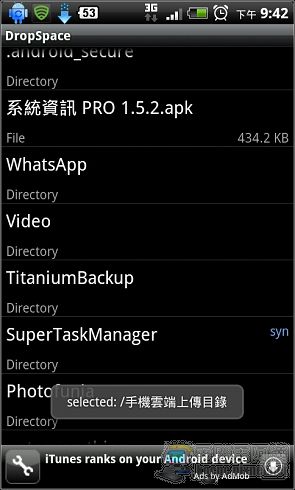
設定完成後在剛剛設定同步的目錄旁會有「syn」字樣,您可以繼續設定其他目錄:
設定完成後點選「Sync Now」開始同步:
同步後就可以PC的指定目錄中看到手機中的檔案了:
日後如果要改變同步的目錄的話只要點選「Clean sync list」後重新設定即可:
起初筆者看到這個程式時也覺得沒什麼用,但後來看「異塵行者」大大說的似乎也有點道理,如果設定的是經常與電腦傳輸資料的目錄的話那麼就不太需要經常性的與電腦連線就可以抓取拍攝的照片與存在手機的檔案也是蠻方便的選擇,有興趣的朋友可以玩看看。
下載QR Code: